Bearbeiten einschränken, um Word 2010-Dokument zu sichern

Es wäre äußerst vorteilhaft, Ihr wichtiges Dokument vor externen Quellen zu schützen. Manchmal wird es beim Schreiben eines Dokuments dringend notwendig,
Microsoft Visio 2010 bietet die Möglichkeit, Diagramme direkt als E-Mail-Anhang an Outlook zu senden. Sie müssen sie daher nicht mehr manuell an eine E-Mail anhängen. Darüber hinaus können Diagramme beim Senden als E-Mail-Anhang automatisch in die Formate PDF und XPS konvertiert werden.
Öffnen Sie das Visio 2010-Diagramm, das Sie als E-Mail-Anhang versenden möchten. Klicken Sie im Dateimenü auf „Freigeben“, dann auf „Per E-Mail senden“ und schließlich auf „Als Anhang senden“.
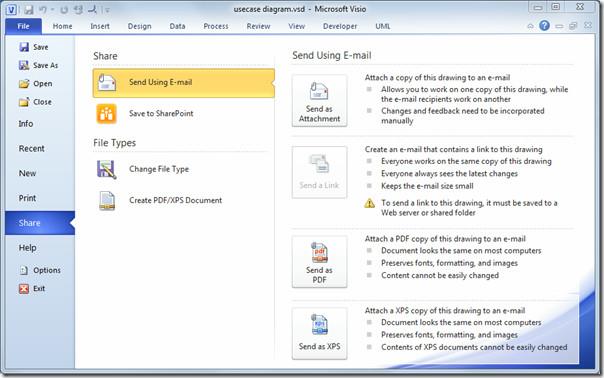
Es wird das Outlook-Fenster zum Verfassen von E-Mails mit einer angehängten Visio-Diagrammdatei geöffnet.
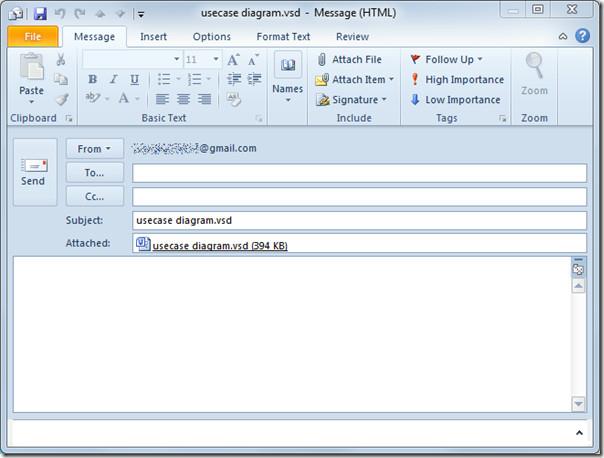
Um es als PDF-Datei zu senden, klicken Sie in der Visio-Backstage-Ansicht auf „Als PDF senden“. Das Visio-Diagramm wird in das PDF-Format konvertiert und anschließend per E-Mail angehängt. Doppelklicken Sie auf die angehängte PDF-Datei, um sie im Standard-PDF-Reader anzuzeigen.
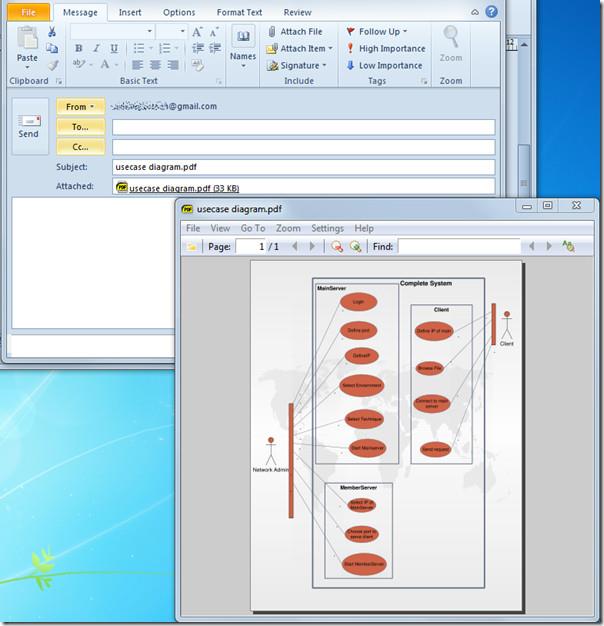
Um eine Visio-Zeichnung im XPS-Format zu versenden, klicken Sie in der Backstage-Ansicht auf „Als XPS senden“. Die Datei wird zunächst in das XPS-Format konvertiert und anschließend per E-Mail angehängt. Sie können die angehängte XPS-Datei durch Doppelklicken im E-Mail-Erstellungsfenster anzeigen.
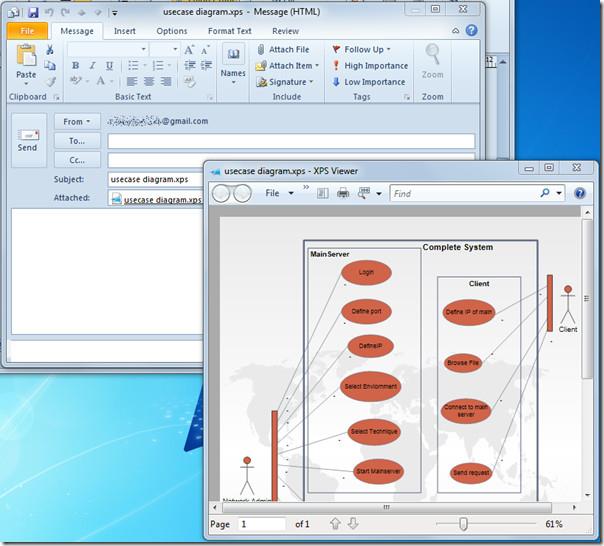
Es wäre äußerst vorteilhaft, Ihr wichtiges Dokument vor externen Quellen zu schützen. Manchmal wird es beim Schreiben eines Dokuments dringend notwendig,
Einer der Vorteile von relationalen Datenbankmanagementsystemen wie Access 2010 besteht darin, Tabellen und Beziehungen mit Einschränkungen einfach einzurichten, um
In MS Access gibt die IIF-Funktion einen Wert zurück, wenn eine angegebene Bedingung als WAHR ausgewertet wird, oder einen anderen Wert, wenn sie als FALSCH ausgewertet wird. IIF-Funktion
Diagramme und Grafiken sind eine großartige Möglichkeit, Ihre Daten darzustellen. Microsoft Excel 2010 bietet fast alle Diagrammtypen und erleichtert das Zeichnen, sodass
Der Abstand ist beim Erstellen von Dokumenten sehr wichtig, da er das Aussehen und die Präsentation des Dokuments beeinflusst. Sie können den Abstand einfach vergrößern oder verkleinern
Microsoft Office Suite-Apps bietet eine einfachste Möglichkeit, Ribbon, Tabs und Quick Access-Symbolleiste anzupassen, aber was ist, wenn Sie eine neue Kopie von installieren müssen
Die Durchführung verschiedener Operationen in Access ist nicht so einfach, da RDBMS (Relational Database Management System) spezifische Syntax und Einschränkungen erfordert
Fast jedes Dokument enthält Informationen wie: Versteckter Text, Objektinformationen, persönliche Informationen (identifizierende Informationen: Name des Autors) und andere
Diagramme sind eine der wichtigsten Funktionen in Excel, aber manchmal müssen Sie sie anders verwenden. Wir werden versuchen, ein vergleichendes Histogramm zu erstellen
Normalerweise pflegen wir die Daten in mehreren Arbeitsblättern, um die Daten für jede Instanz zu überprüfen und einzeln anzuzeigen, aber es wäre toll, alle zusammenzuführen




![Einstellungen für Menüband und Symbolleiste für den Schnellzugriff exportieren/importieren [Office 2010] Einstellungen für Menüband und Symbolleiste für den Schnellzugriff exportieren/importieren [Office 2010]](https://tips.webtech360.com/resources8/r252/image-8447-0829093801831.jpg)



